친구들과 Apple Music 재생 목록을 어떻게 공유합니까?
Apple Music을 사용하면 재생 목록을 만들고 관리하고 다른 사용자와 공유할 수 있습니다. 열렬한 음악 청취자라면 이미 일부 재생 목록을 선별했을 가능성이 매우 높으며 친구와 친척에게 새로운 음악 컬렉션을 소개하고 싶을 수 있습니다.
Apple Music 재생 목록을 공유하는 방법? 양 당사자는 Apple Music 구독. 이 튜토리얼에서는 친구, 가족, 동료 또는 다른 사람들과 Apple Music의 재생 목록을 공유하는 방법에 대해 정확히 논의할 것입니다.
컨텐츠 가이드 1 부. 메시지, 이메일 또는 AirDrop으로 Apple Music 재생 목록을 공유하는 방법?2 부. Apple Music 프로필에서 재생 목록을 공유하는 방법은 무엇입니까?3 부. Apple Music 재생 목록을 무료로 공유하는 방법?결론
1 부. 메시지, 이메일 또는 AirDrop으로 Apple Music 재생 목록을 공유하는 방법?
Apple Music은 100억 개의 트랙과 iOS 및 Android 호환성을 자랑하는 등 가격 대비 많은 것을 제공할 수 있습니다. 고해상도 무손실 Spatial Audio 앨범과 새로운 클래식 음악 앱이 추가 비용 없이 제공됩니다. Apple Music을 구독하면 친구나 가족과 음악 취향을 공유할 수 있습니다.
iPhone 또는 iPad에서 Apple Music 재생 목록을 어떻게 공유합니까? 메시지 또는 이메일을 선택할 수 있습니다. 가까운 곳에서 전송할 수 있도록 Apple은 Apple 장치 간에 데이터를 빠르고 쉽게 이동할 수 있는 AirDrop을 제공합니다. 여기서 방법을 알려드리겠습니다.
- Apple 뮤직 앱을 엽니 다.
- 화면 하단에 나타나는 라이브러리 아이콘을 누릅니다.
- 공유할 재생 목록을 선택합니다.
- 재생 목록 상단에서 점 XNUMX개 버튼을 클릭합니다.
- 재생목록 공유를 탭합니다.
- AirDrop을 선택한 경우 근처에 있는 Apple 기기를 선택합니다.
- 메시지, Mail 또는 타사 메시징 앱을 선택한 경우 연락처를 입력한 다음 보내기를 탭하십시오.
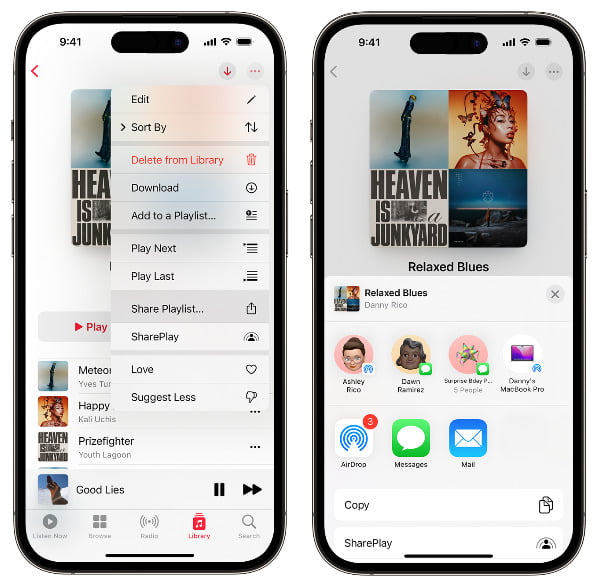
어떻게 할 Apple Music 재생 목록을 Snapchat에 공유 또는 다른 소셜 미디어 앱? 재생 목록 공유를 탭한 후 Facebook, Instagram을 선택하거나 왼쪽으로 스와이프하여 공유 시트의 앱 섹션에서 다른 소셜 미디어 앱을 찾습니다.
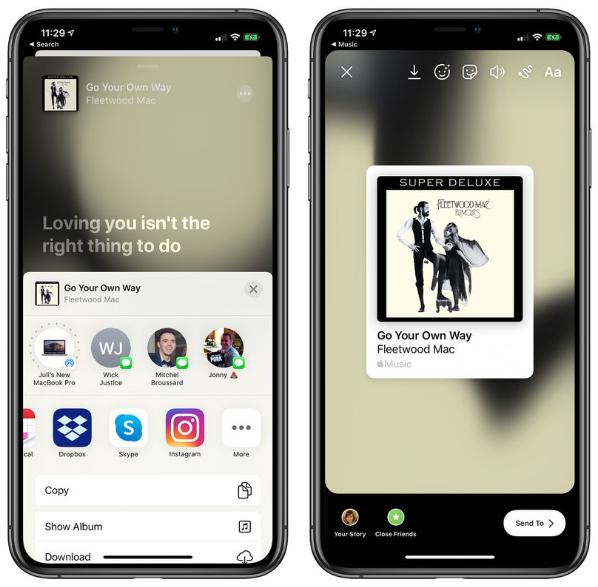
2 부. Apple Music 프로필에서 재생 목록을 공유하는 방법은 무엇입니까?
Apple Music에 프로필이 있는 경우 누구나 Apple Music을 검색할 때 찾을 수 있도록 플레이리스트를 공개할 수 있습니다. 친구의 프로필을 팔로우하고 공유된 재생 목록이나 청취 활동을 볼 수도 있습니다. Apple Music 프로필을 Apple Music 사용자를 위한 소셜 미디어 또는 네트워킹 페이지로 생각하십시오. 음악 프로필에서 Apple Music 재생 목록을 어떻게 공유합니까? 다음은 간단한 절차입니다.
- 지원되는 기기에서 Apple Music 앱을 엽니다.
- Apple Music 앱 상단에서 사진 아이콘을 탭합니다.
- 프로필이 있는 경우 프로필 보기를 탭합니다. 그렇지 않은 경우 프로필 만들기를 탭합니다.
- 편집을 누릅니다.
- 프로필과 Apple Music 검색 결과에서 공유하려는 플레이리스트를 선택합니다. 숨기려는 재생 목록을 선택 해제하십시오.
- 완료를 살짝 누르십시오.
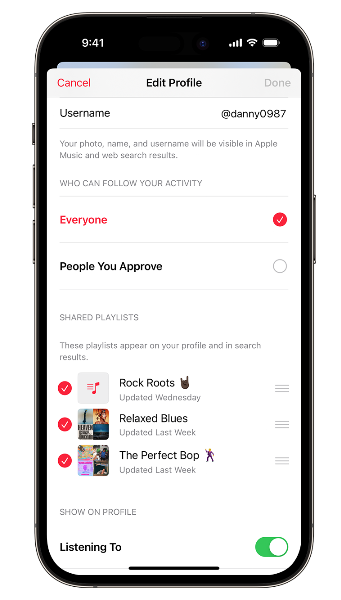
친구들에게 당신의 음악 컬렉션을 맛보게 하는 간단한 방법이 아닙니까?
3 부. Apple Music 재생 목록을 무료로 공유하는 방법?
Apple Music 구독 플랜의 장점 중 하나는 오프라인 재생 옵션입니다. 즉, 네트워크 상태가 좋지 않은 지역에 있을 때 노래를 다운로드하고 Apple Music 노래를 계속 들을 수 있습니다. 취소하면 더 이상 스트리밍 및 공유할 수 없습니다.
구독 계획 없이 Apple Music 재생 목록을 공유하는 방법 특정 다운로드 툴킷을 통해서만 이 작업을 수행할 수 있습니다. 이 기사에서 우리는 시장에서 최고를 탐구할 것입니다- AMusicSoft 애플 뮤직 변환기. 이것은 모든 사용자에게 이상적인 간단한 인터페이스와 함께 제공되는 유용한 툴킷입니다. 툴킷은 Apple Music 노래 다운로드, 팟캐스트 및 재생 목록은 오프라인 설정에서 듣기를 지원합니다. 지원되는 파일 형식에는 MP3, M4A, WAV, FLAC 및 AAC가 포함됩니다.
16X의 빠른 변환 속도를 자랑하며 원본 파일의 품질도 그대로 유지합니다. 또한 ID 태그와 노래의 정체성인 메타 정보도 유지합니다. 이 툴킷의 고유한 장점은 프리미엄 구독 없이 여러 장치에서 노래를 들을 수 있다는 것입니다. 즉, 무료 버전도 이 서비스에 사용할 수 있습니다. 툴킷의 고유한 기능에는 디지털 권한 관리 (DRM) 보호. 어떻게 작동합니까?
- AMusicSoft Apple Music Converter를 기기에 다운로드하고 설치한 후 실행하세요.
- 그런 다음 라이브러리의 모든 것이 읽히고 인식될 때까지 잠시 기다리세요. 그런 다음 원하는 각 노래 제목 앞에 있는 선택 상자를 표시하여 AMusicSoft에 노래를 업로드하기 시작합니다.

- 출력 형식 메뉴를 선택하여 드롭다운 목록에서 사용할 수 있는 인터페이스에 나타나는 목록 중에서 출력 파일 형식을 선택할 수 있는 옵션을 제공합니다.

- 변환 버튼을 선택하여 변환 프로세스를 시작하고 원하는 파일 형식으로 음악 상태를 볼 수 있을 때까지 기다립니다.

추가 제한 없이 간단합니다. 오프라인 재생 프로세스를 지원하는 다운로드 옵션을 사용할 준비가 되셨습니까?
결론
음악은 항상 삶의 필수적인 요소였습니다. 당신에게 중요한 사람들과 음악을 공유하는 것은 더 가까워지는 놀라운 방법입니다. Apple Music 재생 목록을 구독과 공유하는 방법을 공유했습니다. 다음과 같이 음악을 무료로 공유하는 다른 솔루션을 자유롭게 시도할 수 있습니다. AMusicSoft 애플 뮤직 변환기.
사람들은 또한 읽습니다
로버트 패브리는 열렬한 블로거이며, 기술에 관심이 많은 열광자입니다. 그는 몇 가지 팁을 공유함으로써 여러분을 오염시킬 수도 있습니다. 그는 또한 음악에 대한 열정이 있으며, 이 주제에 대해 AMusicSoft에 글을 썼습니다.